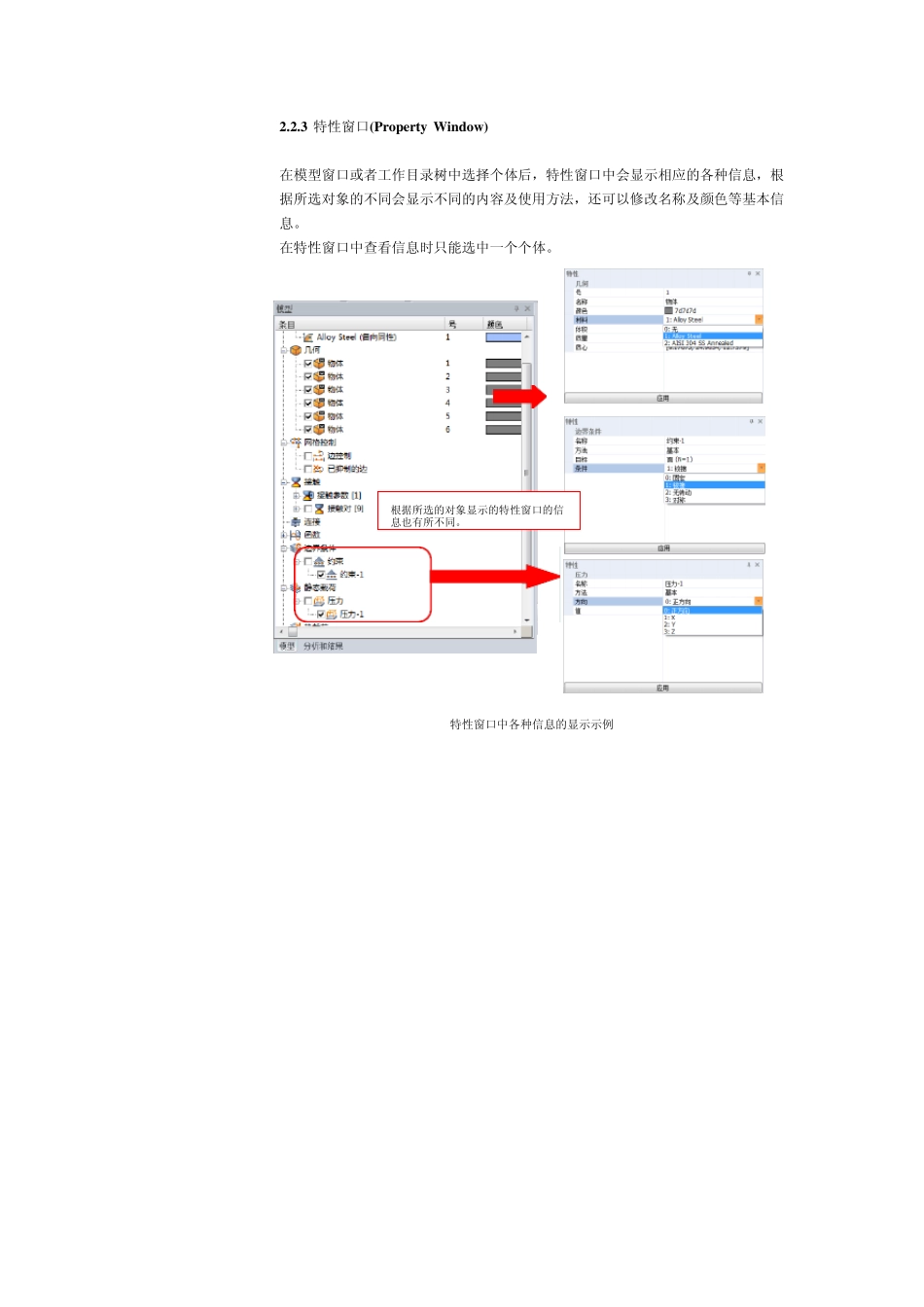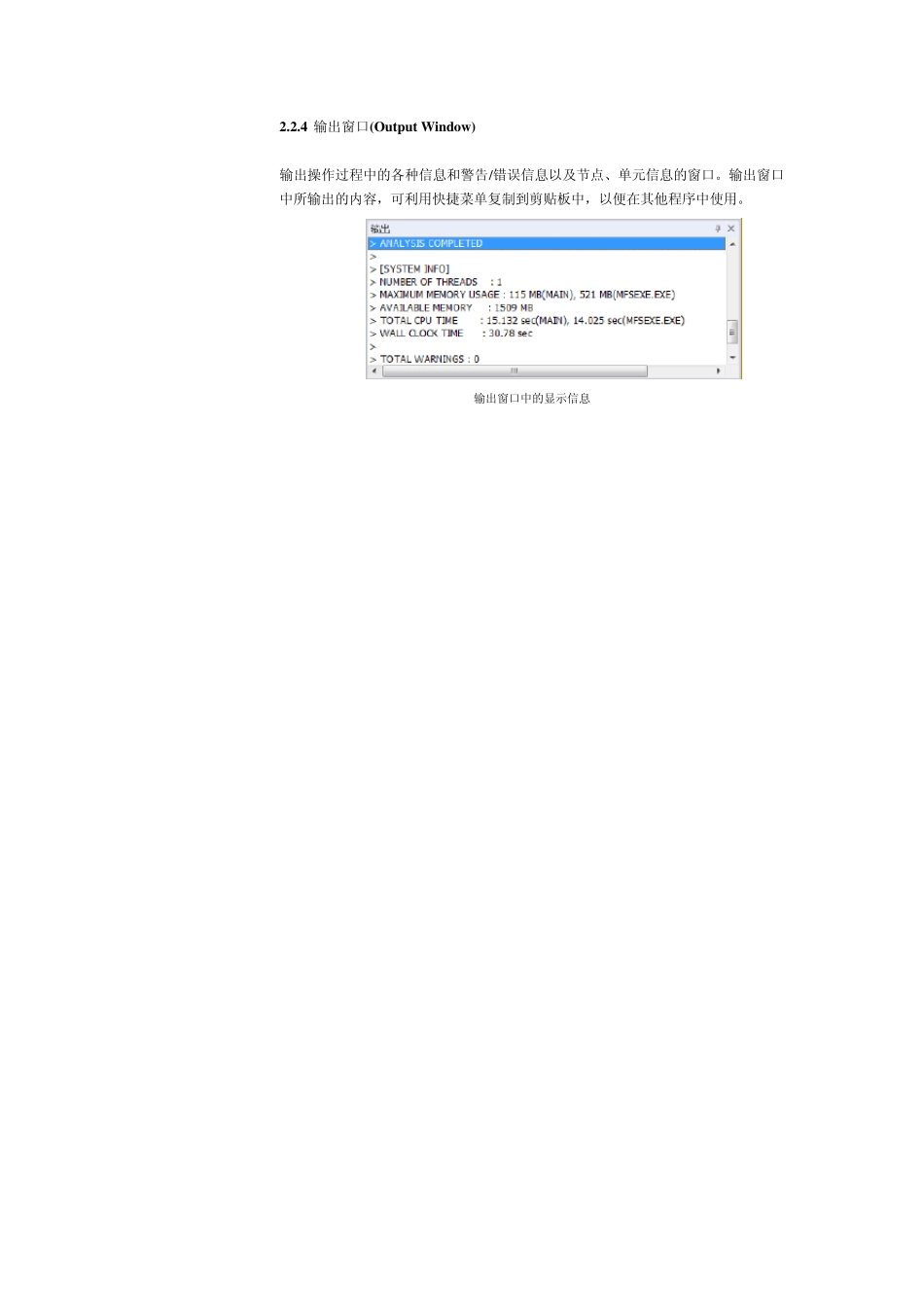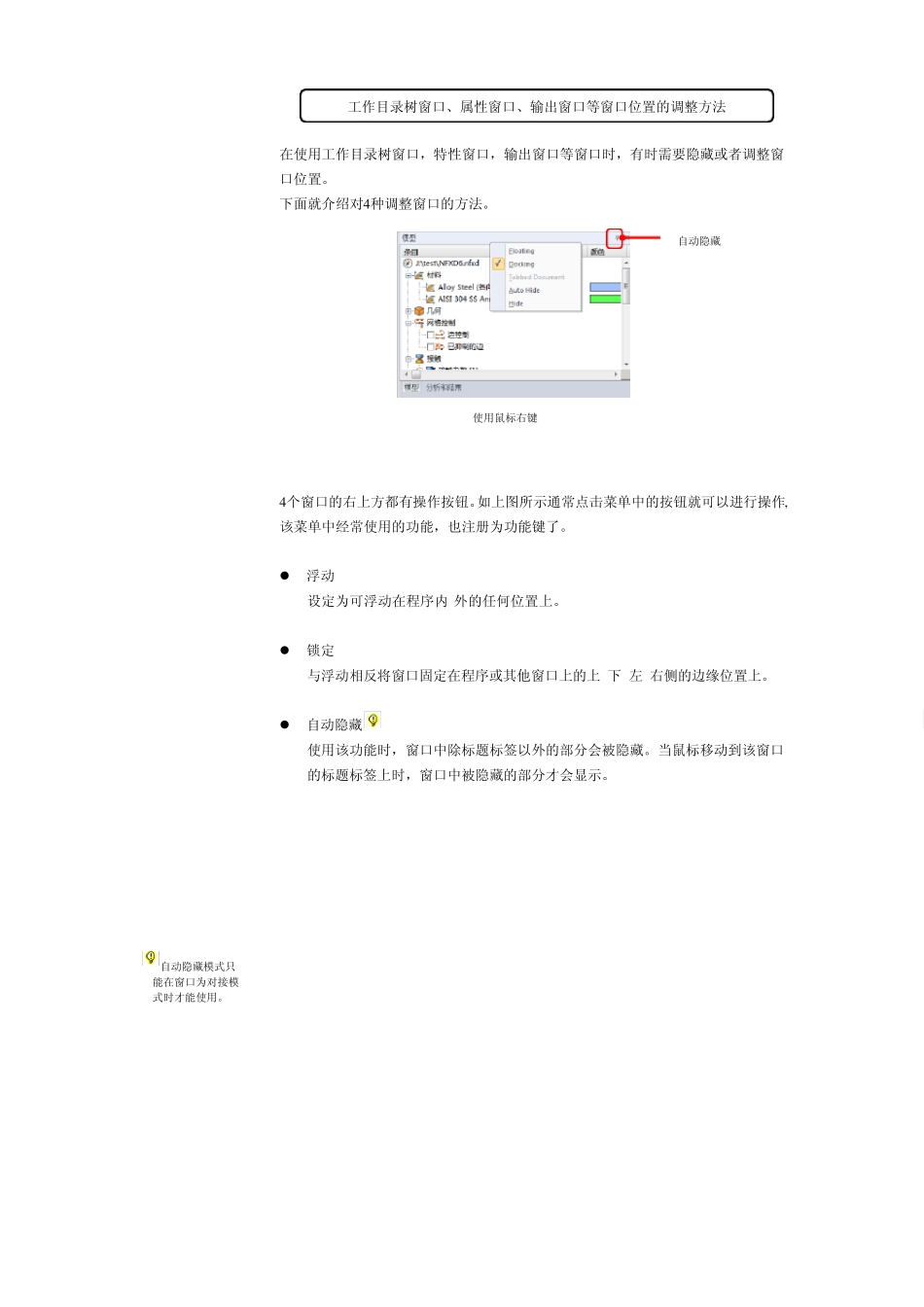2.2.3 特性窗口(Property Window) 在模型窗口或者工作目录树中选择个体后,特性窗口中会显示相应的各种信息,根据所选对象的不同会显示不同的内容及使用方法,还可以修改名称及颜色等基本信息。 在特性窗口中查看信息时只能选中一个个体。 特性窗口中各种信息的显示示例 根据所选的对象显示的特性窗口的信息也有所不同。 2.2.4 输出窗口(Output Window ) 输出操作过程中的各种信息和警告/错误信息以及节点、单元信息的窗口。输出窗口中所输出的内容,可利用快捷菜单复制到剪贴板中,以便在其他程序中使用。 输出窗口中的显示信息 在使用工作目录树窗口,特性窗口,输出窗口等窗口时,有时需要隐藏或者调整窗口位置。 下面就介绍对4 种调整窗口的方法。 4 个窗口的右上方都有操作按钮。如上图所示通常点击菜单中的按钮就可以进行操作,该菜单中经常使用的功能,也注册为功能键了。 浮动 设定为可浮动在程序内/外的任何位置上。 锁定 与浮动相反将窗口固定在程序或其他窗口上的上/下/左/右侧的边缘位置上。 自动隐藏 使用该功能时,窗口中除标题标签以外的部分会被隐藏。当鼠标移动到该窗口的标题标签上时,窗口中被隐藏的部分才会显示。 工作目录树窗口、属性窗口、输出窗口等窗口位置的调整方法 自动隐藏模式只能在窗口为对接模式时才能使用。 使用鼠标右键 自动隐藏 隐藏 隐藏窗口,对于窗口的隐藏、显示,还可以在主菜单的窗口设置中进行设定。 在调整窗口位置时,将鼠标光标移动到窗口的标题行上,然后按住鼠标左键进行拖动来把窗口移动到相应位置。之后松开鼠标左键,即可完成窗口的移动操作。 在浮动模式下定义窗口的位置 把所要移动的窗口拖动到操作窗口上的任意区域,之后松开鼠标左键即可。 在锁定模式下定义窗口的位置 将所要移动的窗口拖动到程序或其他窗口上的边缘位置上。这时窗口会自动的转变成锁定模式。在这种状态下松开鼠标左键即可完成窗口的移动。在锁定模式中,定义窗口的位置的最简单的方法如下: 属性窗口 悬浮模式 工作目录树窗口 左侧对接模式 输出窗口 自动隐藏(模式:下方对接) <参考> 下面的方法是将一个窗口锁定到另一个窗口时,最简单最有效的方法。 ① 将鼠标放到窗口的标题上后按住鼠标左键然后拖动鼠标,如下图所示会根据鼠标的位置(其它窗口、模型窗口)显示锁定窗口位置的锁定图标。 ② 将鼠标移动到要放置的位置上时,按钮所指的区域就...